Kā formatēt cieto disku
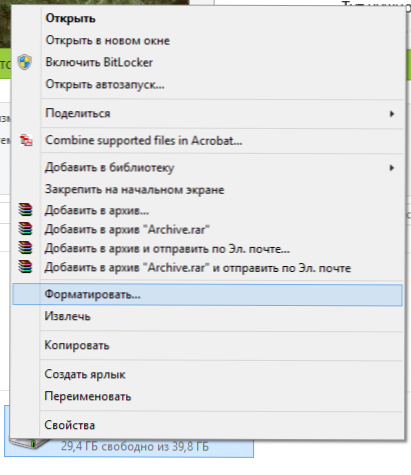
- 4980
- 640
- Bernard Rice
Kā rāda dažāda statistika, ne visi lietotāji zina, kā veikt šo darbību. Lielākās problēmas rodas, ja jums ir jāformat C Windows 7, 8 vai Windows 10, T.E. Sistēmas cietais disks.
Šajās instrukcijās tas ir tikai par to, kā to veikt, patiesībā vienkārša darbība ir diska C formatēšana (vai drīzāk - disks, kurā ir instalēts logi), un jebkurš cits cietais disks ir instalēts. Nu, es sākšu ar vienkāršāko. (Ja jums ir jāformatē cietais disks FAT32, un Windows raksta, ka sējums ir pārāk liels failu sistēmai, skatiet. Šis raksts). Tas var būt arī noderīgs: kā atšķiras ātrā un pilnīga formatēšana logos.
Nonritem cietā diska formatēšana vai tā sadaļa operētājsistēmā Windows
Lai formatētu disku vai tā loģisko sadaļu operētājsistēmā Windows 7, 8 vai Windows 10 (salīdzinoši runājot, diska d), vienkārši atveriet diriģentu (vai “Mans dators”), noklikšķiniet uz diska ar labo peli un atlasiet pogu “Formāta” vienums.
Pēc tam tikai norādiet, ja vēlaties, sējuma atzīmi, failu sistēmu (lai gan labāk ir šeit atstāt NTFS) un formatēšanas metodi (ir jēga atstāt “ātru formatēšanu”). Noklikšķiniet uz "Sākt" un gaidiet, līdz diska būs pilnībā formatēts. Dažreiz, ja cietais disks ir pietiekami liels, tas var aizņemt daudz laika, un jūs pat varat izlemt, ka dators ir atkarīgs. Ar varbūtību 95% tas tā nav, vienkārši pagaidiet.
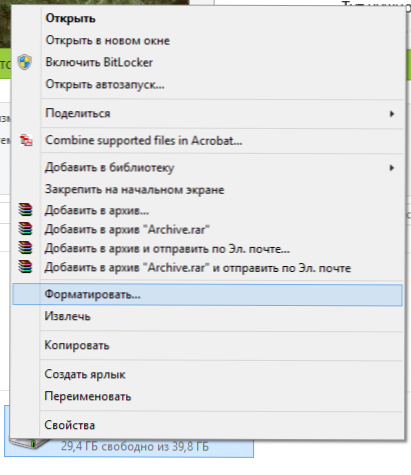
Vēl viens veids, kā formatēt cieto disku, kas nav sistēma, ir to izdarīt, izmantojot komandrindas formātu komandrindā, kas darbojas administratora vārdā. Kopumā komanda, kas ražo ātru diska formatēšanu NTFS, izskatīsies šādi:
Formāts /FS: ntfs d: /q
Kur d: ir formatētā diska burts.
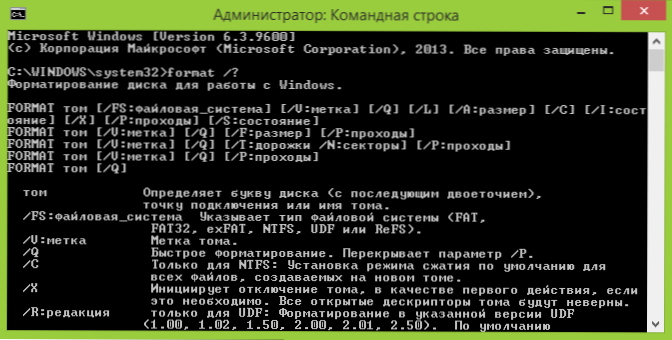
Kā formatēt C operētājsistēmā Windows 7, 8 un Windows 10
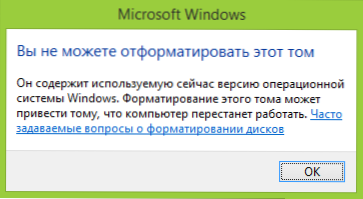
Kopumā šī rokasgrāmata ir piemērota iepriekšējām Windows versijām. Tātad, ja jūs mēģināt formatēt sistēmas cieto disku operētājsistēmā Windows 7 vai 8, jūs redzēsit ziņojumu, ka:
- Jūs nevarat formatēt šo sējumu. Tajā ir tagad izmantotās operētājsistēmas Windows versija. Šī sējuma formatēšana var izraisīt faktu, ka dators pārstāj darboties. (Windows 8 un 8.1)
- Šis disks tiek izmantots. Disku izmanto cita programma vai process. Formatēt to? Un pēc noklikšķināšanas uz "jā" - ziņojums "Windows nevar formatēt šo disku. Aizpildiet visas citas programmas, izmantojot šo disku, pārliecinieties, vai neviens logs neizrāda tā saturu, un pēc tam atkārtojiet mēģinājumu.
Tas, kas notiek, ir viegli izskaidrojams - logi nevar formatēt disku, uz kura viņš pats ir. Turklāt, pat ja operētājsistēma ir instalēta diskā vai kādā citā, tā joprojām ir pirmajā sadaļā (T.E. Uz diska c) operētājsistēmas ielādēšanai būs nepieciešami faili, jo, ieslēdzot datoru, BIOS vispirms sāks ielādēt no turienes.
Dažas piezīmes
Tādējādi, formatējot disku C, jums jāatceras, ka šī darbība nozīmē turpmāku Windows (vai cita OS) instalēšanu vai, ja Windows ir instalēts citā sadaļā, OS ielādes konfigurācija pēc formatēšanas, kas nav visnotaļ triviālākais uzdevums Un, ja jūs neesat pārāk pieredzējis lietotājs (un acīmredzot, tas tā ir, ja jūs esat šeit), es neieteiktu to ņemt līdzi.
Formatēšana
Ja esat pārliecināts par to, ko darāt, tad mēs turpinām. Lai formatētu diska C vai Windows System sadaļu, jums būs jāuzlaiž no jebkura cita pārvadātāja:
- Windows vai Linux ielādēšana zibatmiņas diska, diska ielādēšana.
- Jebkuri citi iekraušanas nesēji - Livecd, Hiren's Boot Cd, Bart PE un citi.
Ir arī īpaši risinājumi, piemēram, Acronis diska direktors, Paragona nodalījuma maģija vai vadītāja un citi. Bet mēs tos neuzskatīsim: pirmkārt, šie produkti tiek apmaksāti, un, otrkārt, vienkārša formatēšanas nolūkā tie ir nevajadzīgi.
Formatēšana, izmantojot ielādējošu zibatmiņas disku vai diska Windows 7 un 8
Lai šādā veidā formatētu sistēmas disku, ielādējiet no atbilstošajiem instalācijas nesējiem un instalēšanas veida izvēles posmā atlasiet “Pilnīga instalācija”. Tālāk jūs redzēsit, būs izvēle instalēšanai.
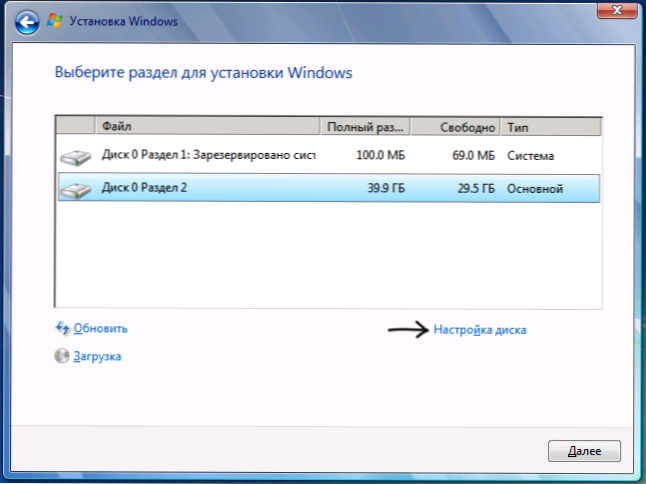
Ja noklikšķiniet uz saites "Disk iestatījumi", tad jūs jau varat uzreiz formatēt un mainīt tā sadaļu struktūru. Detalizētāk to var lasīt rakstā "Kā salauzt disku, instalējot Windows".
Vēl viens veids ir nospiest Shift + F10 jebkurā instalēšanas laikā, komandrinda tiks atvērta. No kura jūs varat arī formatizēt (kā to izdarīt, tas tika rakstīts iepriekš). Šeit ir jāņem vērā, ka instalēšanas programmā burts C var būt vēl viens, lai to uzzinātu, lai sāktu izmantot komandu:
WMIC LogicalDisk Get DeviceId, tilpuma nosaukums, apraksts
Un noskaidrot, vai viņi kaut ko sajauc - komanda dir d:, kur d: - diska burts. (Šajā komandā jūs redzēsit mapju saturu uz diska).
Pēc tam jūs jau varat izmantot formātu vēlamajā sadaļā.
Kā formatēt disku, izmantojot Livecd
Cietā diska formatēšana, izmantojot dažāda veida LIVECD, daudz neatšķiras no formatēšanas tikai operētājsistēmā Windows. Kopš ielādes no LIVECD, visi nepieciešamie dati atrodas datora operatīvajā atmiņā, varat izmantot dažādas Bartpe opcijas, lai formatētu sistēmas cieto disku tieši caur vadītāju. Un, kā arī jau aprakstītajās opcijās, izmantojiet komandrindas formātu.
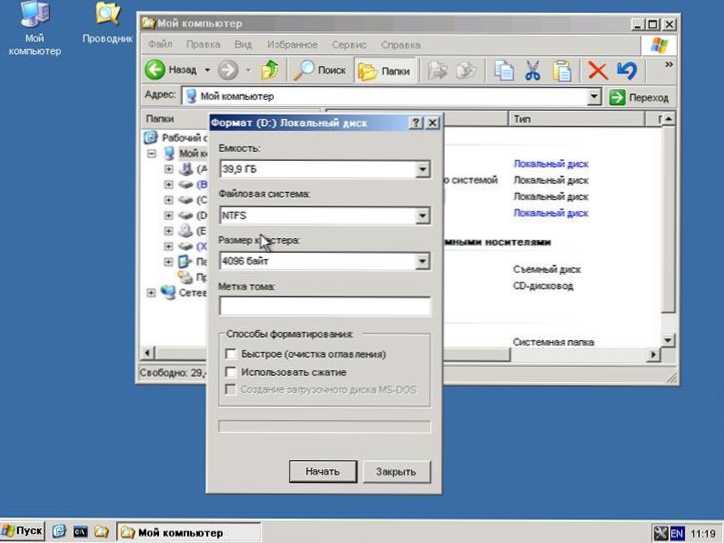
Ir arī citas formatēšanas nianses, bet es tās aprakstīšu vienā no šiem rakstiem. Un, lai iesācēju lietotājs zinātu, kā formatēt disku no šī raksta, es domāju, ka ar to pietiks. Ja kaut kas - uzdodiet jautājumus komentāros.
- « Kā padarīt savas flīzes (ikonas) sākuma ekrāna Windows 8 (8.1)
- Droša droša sāknēšanas ielāde ir nepareiza Windows 8.Viens »

